L’Intelligence Artificielle permet de faire de nombreuses choses étonnantes, comme créer des œuvres d’art à partir de zéro ou d’images déjà existantes.
Pour cela, il existe de nombreux générateurs d’images d’IA qui en produisent à partir de descriptions textuelles. Cela signifie que vous pouvez imaginer n’importe quoi, le saisir et, quelques secondes plus tard, disposer d’une sélection correspondant à vos attentes.

Midjourney
À titre d’exemple, l’image ci-dessus a été générée à partir du rapport suivant : “train à vapeur traversant un viaduc incurvé sur des collines verdoyantes avec une rivière coulant en contrebas, ciel bleu nuageux”. Vous l’aurez compris, il est possible d’entrer le maximum de détails souhaités, que cela soit pour produire un paysage ou des personnes.
Les générateurs varient en qualité et vous offrent l’accès à quelques images dépendamment du service utilisé, s’il est payant ou non. Toutefois, c’est amusant à faire et cela vaut la peine d’essayer car il y a de fortes chances que vous soyez époustouflé par les résultats.
Utiliser l’IA pour créer des oeuvres d’art
Quel que soit le générateur choisi, le processus de création est le même : tapez une description détaillée de ce que vous voulez, plus elle est longue, mieux c’est.
Des descriptions plus courtes peuvent tout de même offrir des images incroyables, comme le montrent les oiseaux ci-dessous, néanmoins elles ne correspondront peut-être pas tout à fait à ce que vous vouliez. De plus, l’IA n’est pas humaine donc certaines images comportent des erreurs évidentes.
Pour de meilleurs résultats, pensez à préciser le style d’image que vous souhaitez. En effet, l’IA doit comprendre si vous voulez un genre photoréaliste, un dessin animé, une esquisse ou autre chose.
Comme les images sont créées par des serveurs puissants, les générateurs sont compatibles avec n’importe quel appareil : smartphone, ordinateur portable, tablette ou PC.
Certains sont disponibles uniquement sous forme d’applications mobiles, mais d’autres fonctionnent à partir d’un navigateur Web. En voici quelques-uns à essayer :
- Midjourney – fonctionne via Discord
- Fotor – fonctionne via un navigateur
- Photoleap – fonctionne via une application Android et iPhone
- DALL-E – fonctionne via un navigateur
DALL-E est l’un des plus connus, et il a été conçu par les créateurs ChatGPT. Malheureusement, sa popularité signifie qu’il est pratiquement impossible à utiliser : nous avons eu du mal à créer un compte sans que le site ne s’effondre, probablement en raison d’une surcharge.
Comment utiliser Midjourney
Midjourney sort du lot, en partie à cause de la qualité des images qu’il crée, mais aussi parce que vous disposez gratuitement de 25 minutes de temps GPU et il n’y pas de limite imposée pour un nombre spécifique d’images.
Le seul inconvénient est qu’il nécessite de passer par Discord, ce qui peut être un peu déroutant si vous n’êtes pas familier avec ce système.
Créer un compte Discord
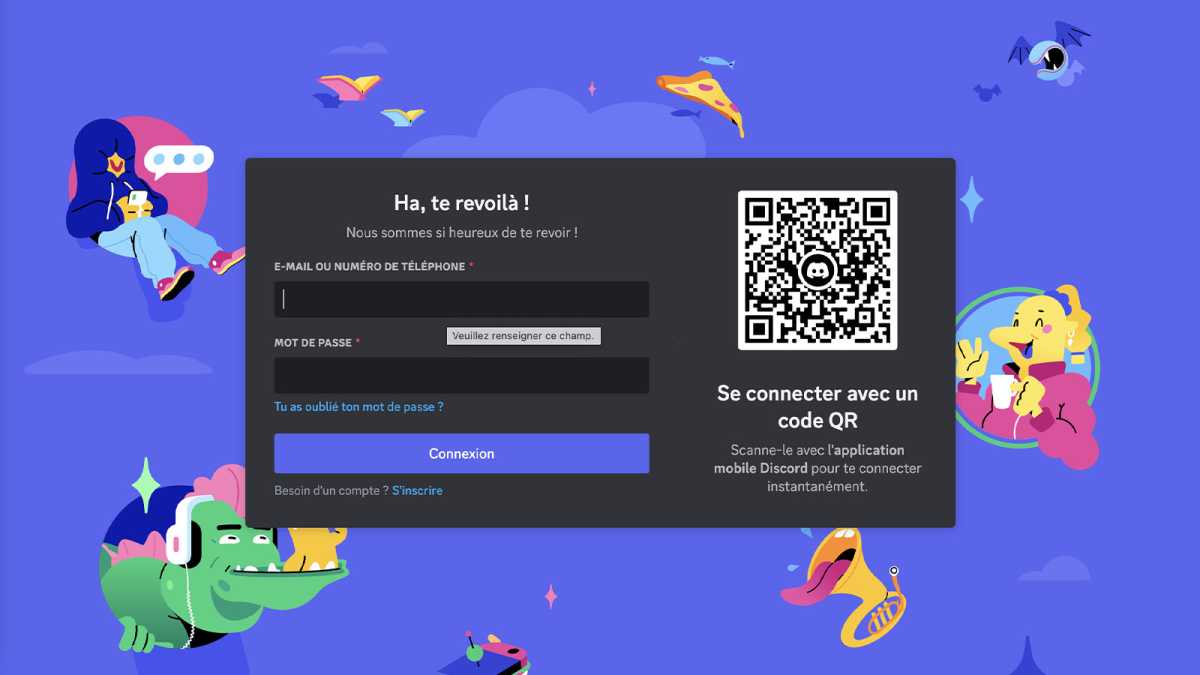
Mathilde Vicente / Foundry
Allez sur le site Web de Discord, cliquez sur Open Discord en haut à droite à droite de l’écran, puis sur S’inscrire.
Personnalisez votre serveur
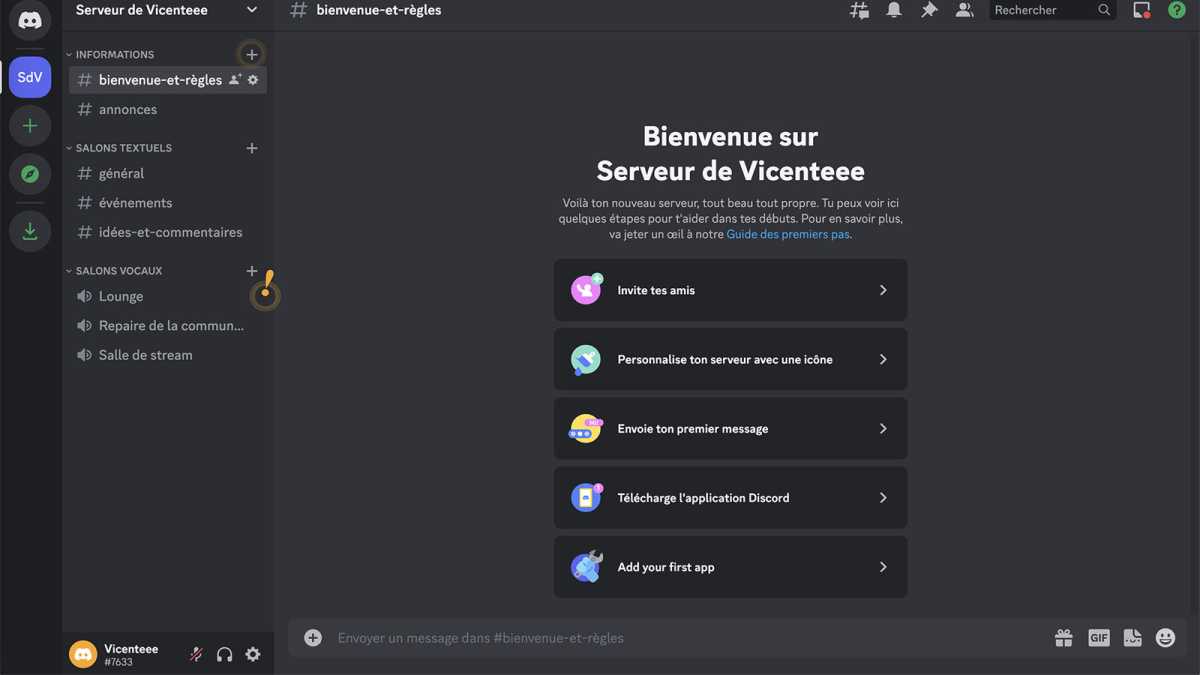
Mathilde Vicente / Foundry
Rejoindre le serveur Midjourney
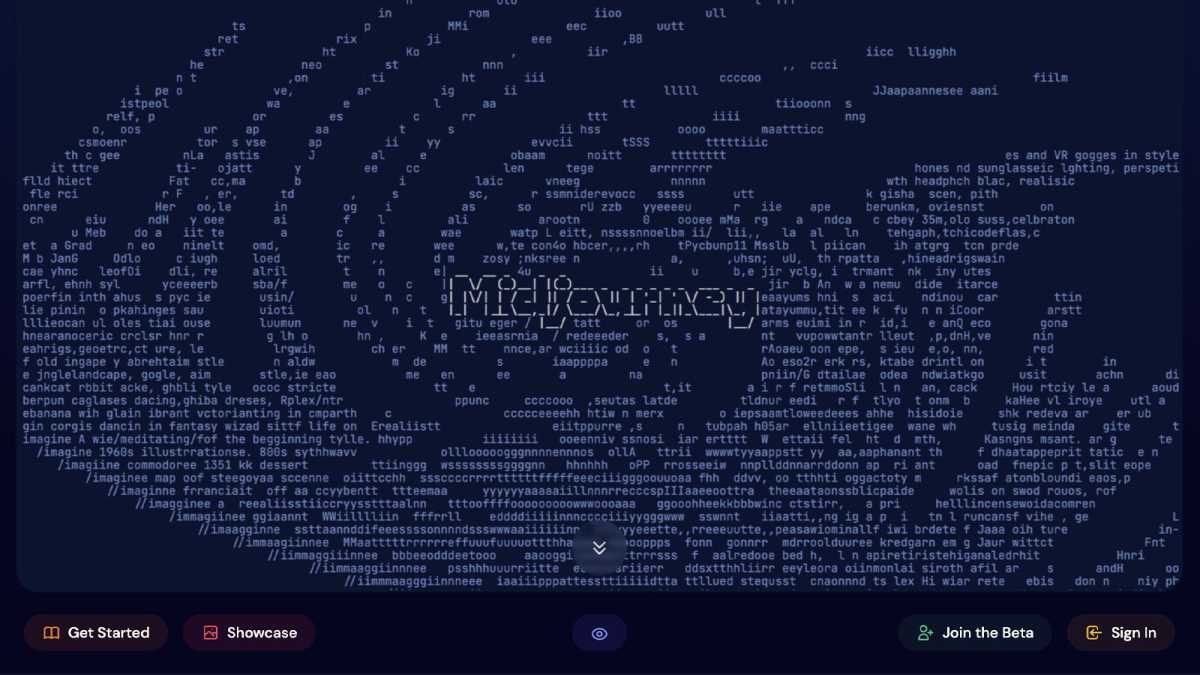
Mathilde Vicente / Foundry
Pour utiliser Midjourney, allez sur le site Web du service et cliquez sur Join the Beta. Vous serez invité à ouvrir Discord, puis cliquez sur Accepter l’invitation.
Trouvez une Newbies Room
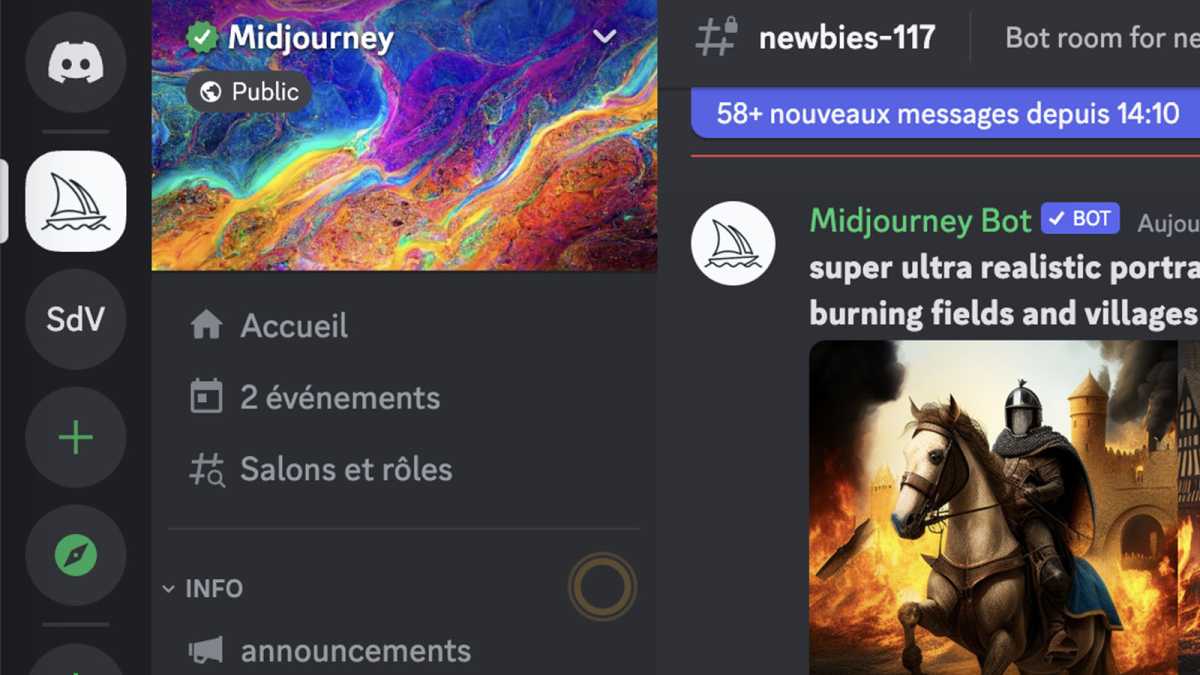
Mathilde Vicente / Foundry
Dans Discord, cliquez sur le serveur Midjourney dans la liste des serveurs à gauche. Si vous êtes nouveau sur Discord, ce sera le seul serveur présent. L’icône est un dessin au crayon représentant un voilier sur l’eau.
Dans la liste des canaux, vous devriez voir les Newcomers Room. Cliquez sur l’une d’elles.
Générez une image et rédigez une description
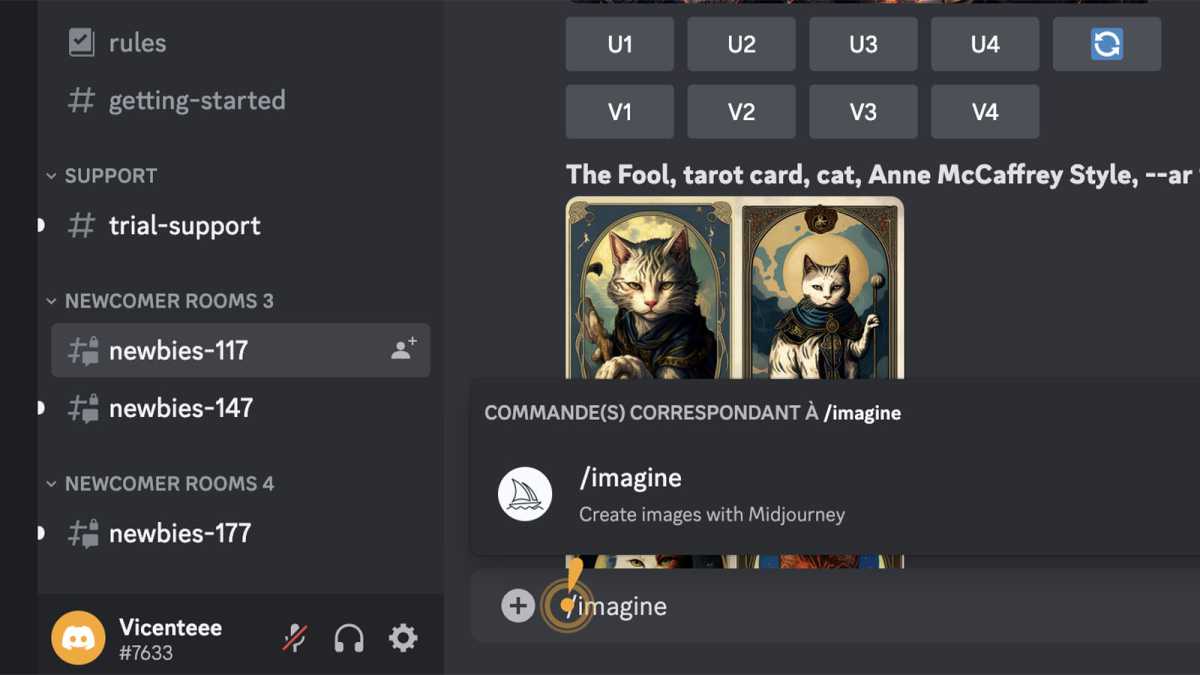
Mathilde Vicente / Foundry
Dans la boîte de message en bas, tapez /imagine et appuyez sur Entrée. Dans la boîte d’invité qui apparaît, tapez la description de votre choix et appuyez à nouveau sur Entrée.
Attendez que votre image apparaisse
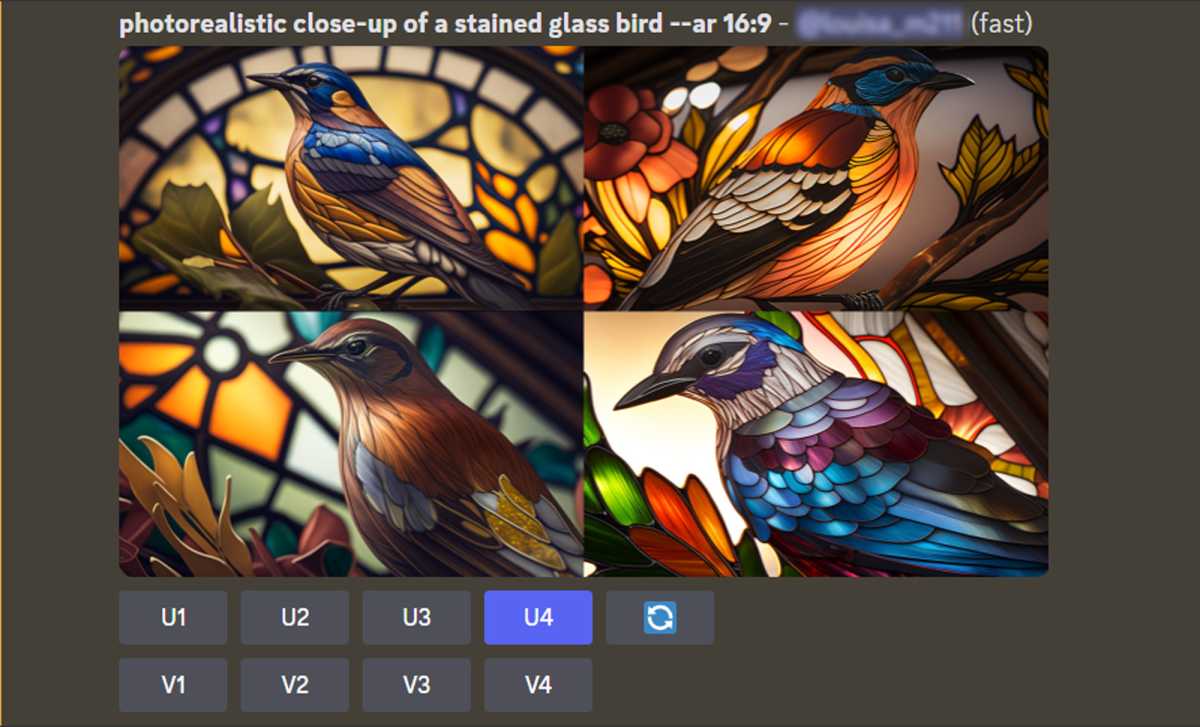
Midjourney
Vous obtiendrez une sélection de quatre créations.
Vous pourrez ensuite choisir une variation de l’une de ces quatre créations en cliquant sur V1, V2, V3 ou V4.
Si vous ne voulez pas d’une image carrée, vous devez indiquer à Midjourney le rapport d’aspect que vous souhaitez. Pour ce faire, ajoutez –ar 16:9 si vous voulez une image de taille TV.
Enfin, téléchargez l’image au format PNG.
Personal Software, Professional Software
Aucune réponse